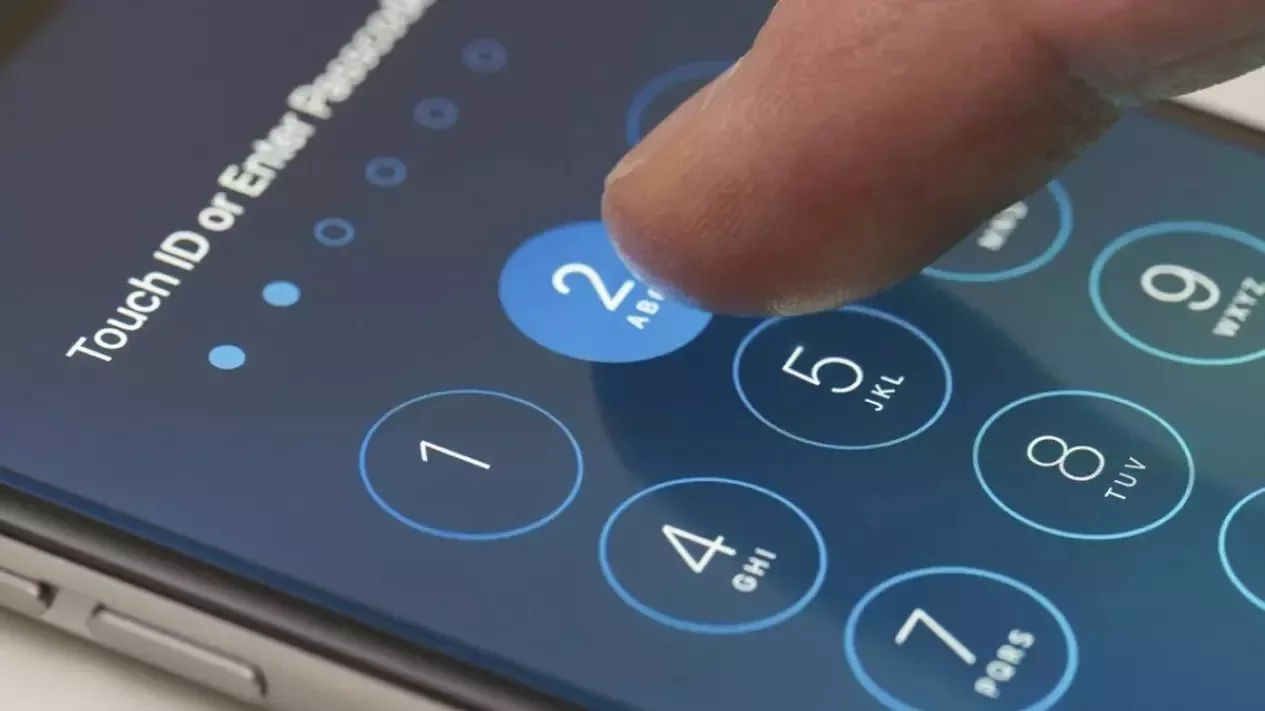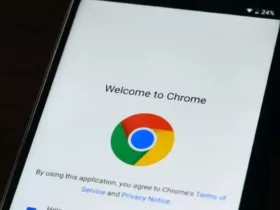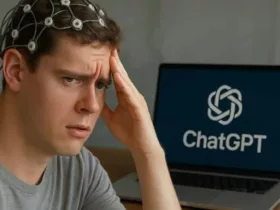Ingin privasi HP Samsung aman? Temukan 3 cara mengunci aplikasi di HP Samsung dengan mudah! Jaga data pentingmu dari tangan jahil sekarang.
TechnonesiaID - Di zaman serba digital ini, smartphone sudah jadi gudang informasi pribadi. Mulai dari chat penting, foto kenangan, sampai aplikasi mobile banking, semuanya ada di genggaman. Kebayang dong, gimana jadinya kalau HP Samsung kesayanganmu jatuh ke tangan yang salah atau sekadar dipinjam teman kepo?
Nah, selain kunci layar utama, ada satu lapisan keamanan ekstra yang wajib kamu aktifkan: mengunci aplikasi! Dengan cara mengunci aplikasi HP Samsung yang tepat, data sensitifmu bakal jauh lebih aman. Untungnya, Samsung sendiri sudah membekali perangkatnya dengan beberapa opsi canggih. Yuk, kita kupas tuntas cara-caranya!
Baca Juga
Advertisement
Mengapa Sih Perlu Banget Mengunci Aplikasi di HP Samsung?
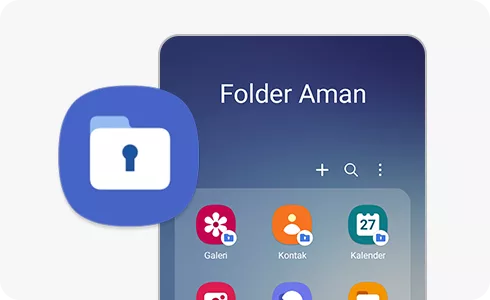
Mungkin kamu bertanya, “Kan sudah ada kunci layar, buat apa repot-repot kunci aplikasi lagi?” Eits, jangan salah! Ada banyak alasan kuat mengapa fitur ini jadi esensial:
- Perlindungan Data Super Sensitif: Aplikasi galeri, pesan instan (WhatsApp, Telegram), media sosial, dan terutama aplikasi keuangan (mobile banking, e-wallet) seringkali berisi data yang sangat pribadi. Menguncinya akan mencegah akses tak diinginkan.
- Privasi dari Orang Terdekat: Kadang, HP kita dipinjam teman atau keluarga. Dengan aplikasi terkunci, kamu nggak perlu khawatir mereka tak sengaja (atau sengaja) membuka aplikasi yang bukan urusannya.
- Mencegah Anak-Anak Mengakses Sembarangan: Buat yang punya anak kecil, fitur ini bisa mencegah mereka membuka aplikasi penting, melakukan pembelian tak disengaja, atau mengubah pengaturan penting.
- Keamanan Ekstra Jika Kunci Layar Terbobol: Meskipun jarang, ada kemungkinan kunci layar utama bisa tertebak atau terlewati. Kunci aplikasi memberikan benteng pertahanan kedua.
Jadi, jelas ya, manfaatnya nggak main-main. Sekarang, mari kita lihat bagaimana cara mengunci aplikasi HP Samsung dengan metode yang paling efektif.
3 Cara Mengunci Aplikasi di HP Samsung Demi Privasi Maksimal
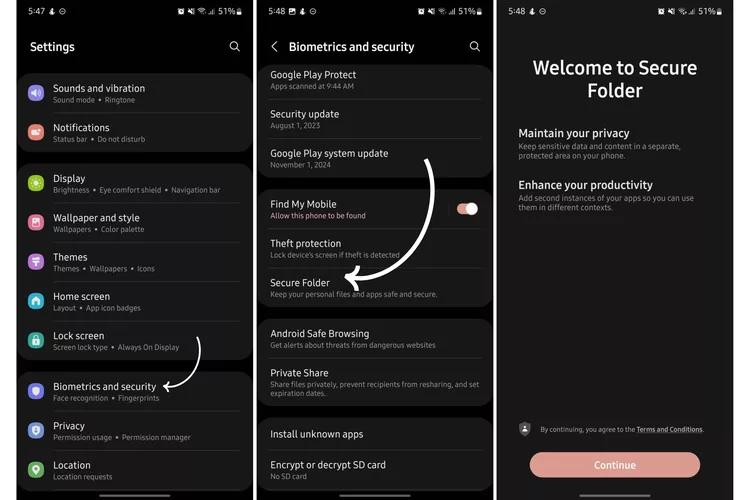
Samsung menyediakan beberapa opsi untuk mengamankan aplikasimu. Berikut adalah tiga metode yang paling umum dan terbukti ampuh, lengkap dengan langkah-langkahnya:
Baca Juga
Advertisement
1. Manfaatkan Folder Aman (Secure Folder): Benteng Privasi Terbaik!
Folder Aman atau Secure Folder adalah salah satu fitur kunci aplikasi Samsung yang paling powerful. Ini bukan sekadar pengunci aplikasi biasa, melainkan sebuah ruang terenkripsi yang terpisah di dalam HP Samsung-mu. Aplikasi dan data yang kamu masukkan ke Folder Aman akan benar-benar terisolasi.
Kelebihan Folder Aman:
- Keamanan Tingkat Tinggi: Didukung oleh platform keamanan Samsung Knox, Folder Aman menawarkan enkripsi end-to-end.
- Isolasi Total: Aplikasi di dalam Folder Aman berjalan secara independen. Kamu bahkan bisa punya dua akun WhatsApp berbeda (satu di luar, satu di dalam Folder Aman).
- Bisa Menyembunyikan Folder Aman: Agar lebih privat, ikon Folder Aman bahkan bisa disembunyikan dari daftar aplikasi.
Langkah-langkah Menggunakan Folder Aman untuk Mengunci Aplikasi:
Baca Juga
Advertisement
- Aktifkan Folder Aman:
- Buka Pengaturan (Settings) di HP Samsung-mu.
- Gulir ke bawah dan pilih Keamanan dan privasi (Security and privacy) atau Biometrik dan keamanan (Biometrics and security), tergantung versi One UI.
- Ketuk Folder Aman (Secure Folder).
- Setujui syarat dan ketentuan, lalu masuk dengan Akun Samsung-mu. Jika belum punya, kamu akan diminta membuatnya.
- Pilih metode kunci untuk Folder Aman (PIN, pola, kata sandi, atau sidik jari). Sangat disarankan untuk menggunakan metode kunci yang berbeda dari kunci layar utama HP-mu.
- Menambahkan Aplikasi ke Folder Aman:
- Setelah Folder Aman aktif, buka Folder Aman dari laci aplikasi.
- Masukkan metode kunci yang sudah kamu atur.
- Di dalam Folder Aman, ketuk ikon tambah (+) atau Tambah aplikasi (Add apps).
- Pilih aplikasi yang ingin kamu “kunci” atau amankan dengan memasukkannya ke Folder Aman. Kamu bisa memilih dari aplikasi yang sudah terinstal atau mengunduh aplikasi baru langsung ke Folder Aman dari Play Store atau Galaxy Store.
- Ketuk Tambah (Add).
- Mengakses Aplikasi yang Dikunci:
- Setiap kali ingin membuka aplikasi yang ada di dalam Folder Aman, kamu harus membuka Folder Aman terlebih dahulu dan memasukkan kuncinya.
- Untuk kenyamanan, kamu bisa mengatur agar Folder Aman otomatis terkunci saat layar mati atau setelah periode waktu tertentu. Opsi ini ada di pengaturan Folder Aman (ikon tiga titik di dalam Folder Aman > Pengaturan > Kunci otomatis Folder Aman).
Dengan memindahkan aplikasi ke Folder Aman, secara efektif kamu telah menguncinya dari akses luar. Ini adalah cara mengunci aplikasi HP Samsung yang paling direkomendasikan untuk keamanan maksimal.